【实用软件】Mastercam 2022安装教程

软件介绍
MASTERCAM是美国CNC Software Inc.公司开发的基于PC平台的CAD/CAM软件,集二维绘图、三维实体造型、曲面设计、体素拼合、数控编程、刀具路径摸拟及真实感摸拟等多种功能于一身。

软件安装
解压和安装前先退出360、电脑管家等所有杀毒软件,且WIN10及以上系统需要关闭“设置-更新与安全-Windows安全中心-病毒和威胁防护-管理设置-实时保护-关”,防止误杀破解工具,导致激活失败。

系统要求:Win10及以上版本(64bit)
常见问题:安装常见相关问题
—————————————————————START——————————————————
1.选中下载的压缩包,然后鼠标右键选择解压到"Mastercam2022(64bit)"(没有解压选项点这里)

2.打开刚刚解压的文件夹,找到并选中“mastercam2022-pb2-web”,鼠标右键点击“以管理员身份运行”

3.默认"中文(简体,中国)",点击"确定"

4.直接点击”下一步“

5.点击”配置“

6.可以自定义软件安装路径,建议跟教程保持一直,本例默认安装(修改路径地址中的C为D表示安装到D盘;不要更改其它字符,不能有中文),点击”完成“

7.点击”下一步“

8.直接选择“是,我接受...”然后再点击”下一步“安装

9.软件正在安装,请耐心等待(需要一点时间)

10.点击”退出“

11.返回之前解压的“Mastercam2022(64bit)”文件夹,打开“Mastercam通用许可证驱动“文件夹,找到并选中“Mastercam Virtural Key Installer”,鼠标右键点击“以管理员身份运行”

若出现以下界面,点击“是”

12.选择”MastercamX7-2024“,点击”安装“
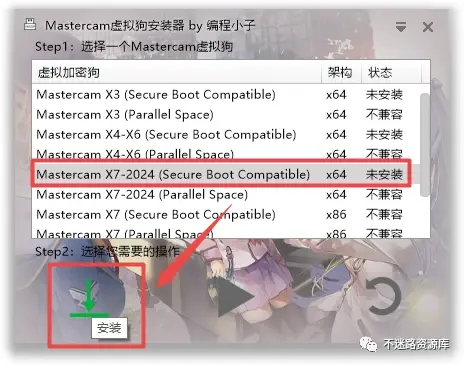
13.点击”好的“
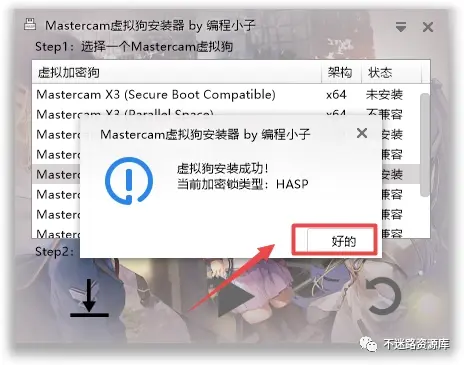
14.显示“已启用”表示驱动正常运行,再点击右上角”X“退出。
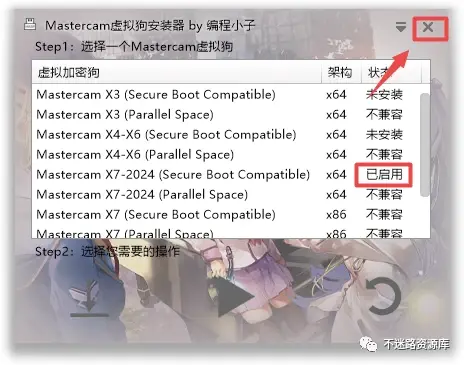
15.双击图标,运行软件

机床文件和后处理安装(可选安装)
16.打开之前解压后的“Mastercam2022(64bit)”文件夹,依次打开“后处理+机床文件——Shared Mastercam 2022”文件夹,选中该文件夹下的全部文件,鼠标右键选择"复制"

17.依次点击“机床——铣床——管理列表”

18.选中机床目录路径,鼠标右键选择“复制‘

19.双击桌面上的”此电脑’,在路径栏粘贴复制的机床目录路径,点击回车(Ender)键

20.点击路径栏中的“Shared Mastercam 2022”

21.在打开的文件夹空白处,鼠标右键“粘贴”刚才复制的文件

22.点击“替换目标中的文件“(替换完成后打开软件,依次点击“机床——铣床——管理列表”查看即可)

23.安装完成
—————————————————————END————————————————
关注以下获取下载链接


